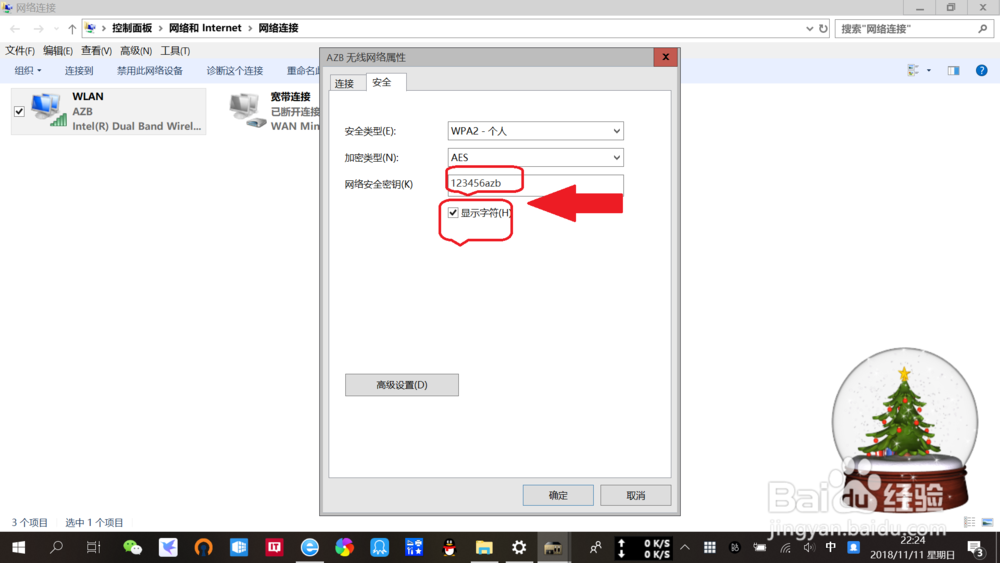1、进入win10“网络连接”。右键点击桌面左下角“开始”,点击“网络连接”,进入win10“网络连接”。

2、查看网络适配器并更改设置。点击“更改适配器选项”,查看网络适配器并更改设置。

3、查看连接WiFi“状态”信息。右键点击“WLAN”——“状态”,查看连接WiFi“状态”信息。

4、查看连接WiFi“无线属性”。点击“无线属性”,查看连接WiFi“无线属性”。

5、查看连接Wi掂迎豢畦Fi密码。在无线属性页面,点击“安全”,其中“网络安全密钥”即WiFi密码,点击“显示字符”即可查看WiFi密码。